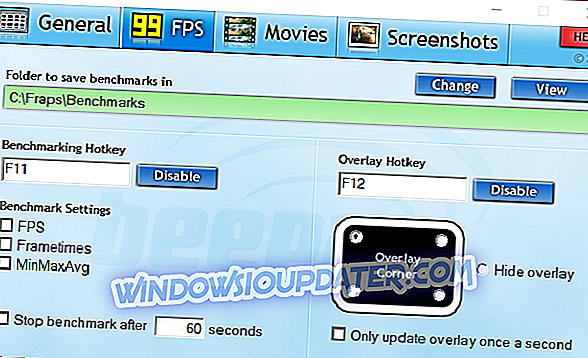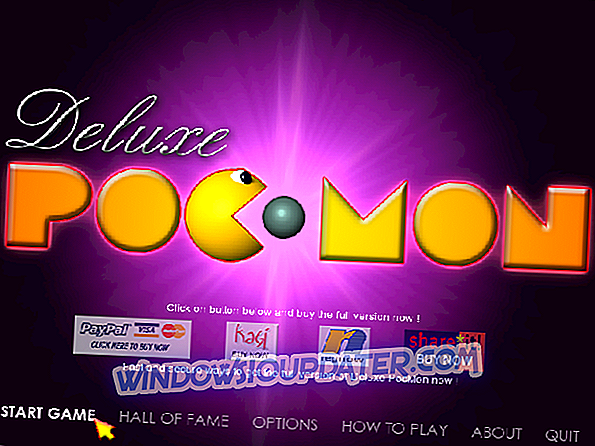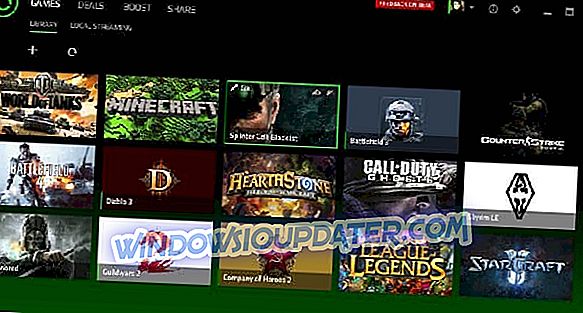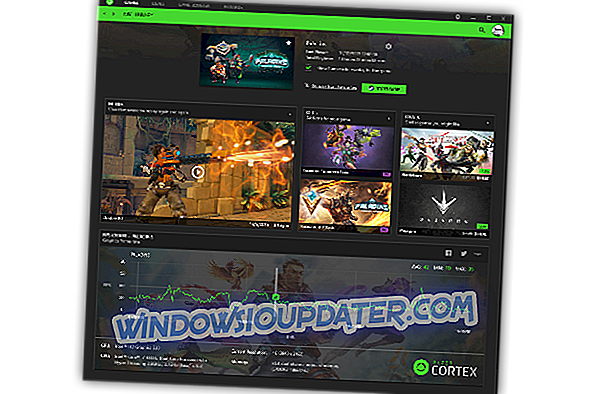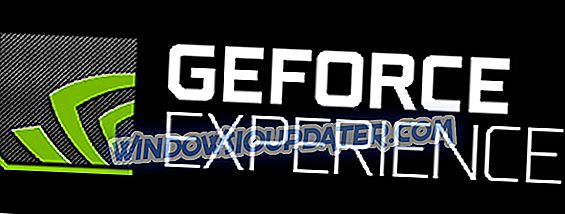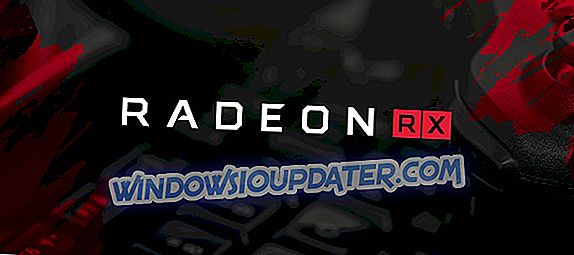Το FPS (frames-per-second) είναι ο αριθμός των καρέ που εμφανίζονται ανά δευτερόλεπτο στα παιχνίδια. Το ρυθμό καρέ ενός παιχνιδιού έχει κάποια σημασία καθώς ένα υψηλότερο FPS θα εξασφαλίσει ομαλότερο gameplay. Ένα παιχνίδι με χαμηλότερο ρυθμό καρέ θα έχει γενικά ασταθείς ακολουθίες δράσης.
Ως εκ τούτου, η αύξηση του ρυθμού καρέ με καλύτερες κάρτες γραφικών ή με τη μείωση γραφικών ρυθμίσεων είναι ένας από τους καλύτερους τρόπους για τη βελτιστοποίηση των παιχνιδιών.
Εάν είστε περίεργοι για το τι είναι το τρέχον ποσοστό καρέ ανάγνωσης του φορητού σας υπολογιστή ή της επιφάνειας εργασίας σας, θα χρειαστείτε μετρητή FPS. Ένας μετρητής επικάλυψης καρέ ανά δευτερόλεπτο εμφανίζει ποιο είναι το ποσοστό καρέ σε ένα παιχνίδι. Μερικές VDU περιλαμβάνουν επιλογές μετρητών ρυθμού καρέ.
Επιπλέον, υπάρχουν επίσης πακέτα λογισμικού που περιλαμβάνουν μετρητές FPS. Πρόκειται για πέντε προγράμματα των Windows που παρέχουν μετρητές ρυθμού καρέ για παιχνίδια.
Εάν αντιμετωπίζετε προβλήματα με FPS, καθυστερήσεις και επιβραδύνσεις κατά την αναπαραγωγή, σας συνιστούμε να κάνετε λήψη του Game Fire (δωρεάν ). Θα εστιάσει τους πόρους και τις διαδικασίες του υπολογιστή σας στο παιχνίδι χωρίς να υπερκεραστεί το υλικό σας.
- 1
Fraps
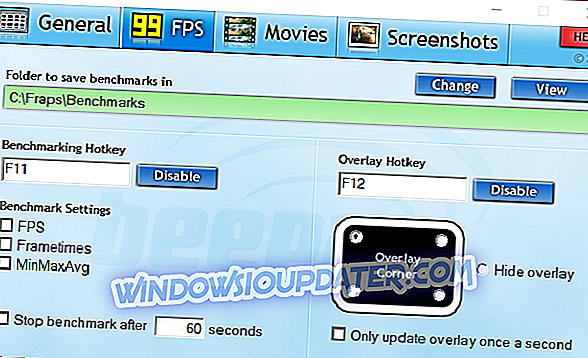
Το Fraps είναι λογισμικό για τη λήψη στιγμιότυπων παιχνιδιών και παιχνιδιού εγγραφής. Ωστόσο, αυτό είναι επίσης λογισμικό συγκριτικής αξιολόγησης με το οποίο μπορείτε να προσθέσετε έναν μετρητή FPS σε παιχνίδια DirectX ή OpenGL.
Η εγγεγραμμένη έκδοση του Fraps ανέρχεται στα 37 δολάρια στον ιστότοπο του λογισμικού, αλλά μπορείτε επίσης να προσθέσετε την έκδοση δωρεάν λογισμικού σε πλατφόρμες Windows από XP έως 10 κάνοντας κλικ στην επιλογή Λήψη Fraps σε αυτήν την ιστοσελίδα. Δεν μπορείτε να κάνετε εγγραφή βίντεο για μεγάλο χρονικό διάστημα στο μη καταχωρημένο πακέτο, αλλά εξακολουθεί να περιλαμβάνει όλες τις ρυθμίσεις μετρητή FPS.
Το Fraps περιλαμβάνει μια καρτέλα FPS από την οποία μπορείτε να διαμορφώσετε τις ρυθμίσεις του μετρητή. Μπορείτε να επιλέξετε να συμπεριλάβετε τον μετρητή FPS σε οποιαδήποτε γωνία. Μπορείτε επίσης να ενεργοποιήσετε / απενεργοποιήσετε την επικάλυψη του μετρητή FPS με ένα προσαρμόσιμο πλήκτρο πρόσβασης.
Επιπλέον, οι χρήστες Fraps μπορούν να καταγράψουν τα στιγμιότυπα παιχνιδιών που περιλαμβάνουν τον μετρητή FPS όπως φαίνεται παρακάτω.
Κατεβάστε Fraps
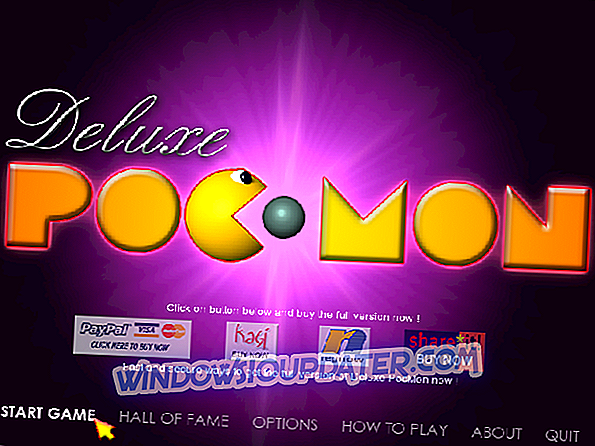
- ΔΙΑΒΑΣΤΕ ΕΠΙΣΗΣ: Προσθέστε FPS στα Windows 10 χρησιμοποιώντας αυτές τις γρήγορες λύσεις
- 2
Dxtory
Το Dxtory είναι επίσης λογισμικό με το οποίο μπορείτε να καταγράψετε τα στιγμιότυπα και τις ηχογραφήσεις εντός παιχνιδιού. Το λογισμικό είναι ιδανικό για την εγγραφή κλιπ παιχνιδιών DirectX και OpenGL. Τα παιχνίδια θα περιλαμβάνουν επίσης έναν μετρητή FPS στις άνω αριστερές γωνίες τους όταν εκτελείται το Dxtory.
Το λογισμικό λιανικής πώλησης είναι περίπου $ 34, 5, αλλά μπορείτε επίσης να χρησιμοποιήσετε το μη καταχωρημένο Dxtory κάνοντας κλικ στην επιλογή Λήψη σε αυτή τη σελίδα ιστότοπου.

Η καρτέλα Ρυθμίσεις επικάλυψης του Dxtory περιλαμβάνει μερικές ρυθμίσεις προσαρμογής για τον μετρητή καρέ ανά δευτερόλεπτο. Μπορείτε να προσαρμόσετε τα χρώματα της επικάλυψης για ταινία (ή παιχνίδι) και λήψη στιγμιότυπου οθόνης.
Επιπλέον, μπορείτε να εφαρμόσετε εναλλακτικά χρώματα κατάστασης σε μετρητές ρυθμίσεων καρέ ανάγνωσης και μη εγγραφής. Σε αντίθεση με τα Fraps, ο μετρητής FPS του Dxtory λειτουργεί επίσης για τα παιχνίδια Universal Platform της πλατφόρμας.
- 3
Razer Cortex
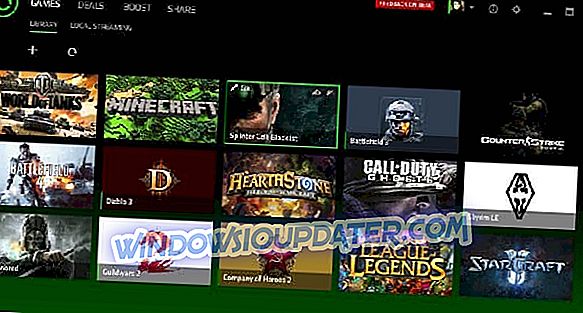
Μπορείτε να προσθέσετε το λογισμικό στα Windows 10, 8 και 7 πατώντας το κουμπί Λήψη τώρα σε αυτήν την ιστοσελίδα.
Μπορείτε να λάβετε άμεση ανατροφοδότηση ρυθμού καρέ για παιχνίδια με το μετρητή FPS της Razer Cortex. Το μεγάλο πράγμα για το Razer Cortex είναι ότι παρέχει επίσης ένα διάγραμμα FPS όταν σταματήσετε να παίζετε.
Το διάγραμμα γραφήματος γραμμής FPS σας δείχνει το μέγιστο, το ελάχιστο και το μέσο ρυθμό καρέ κατά τη διάρκεια του χρόνου αναπαραγωγής. Ως εκ τούτου, μπορείτε να πάρετε μια καλύτερη ιδέα ποιο είναι το μέσο ποσοστό καρέ για τα παιχνίδια με το πρόσθετο διάγραμμα FPS.
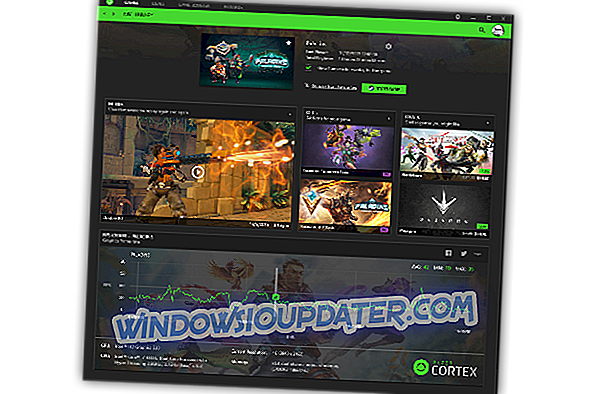
- ΔΙΑΒΑΣΤΕ ΕΠΙΣΗΣ: Πώς να διορθώσετε το χαμηλό FPS κατά την εκκίνηση του παιχνιδιού
- 4
GeForce Experience
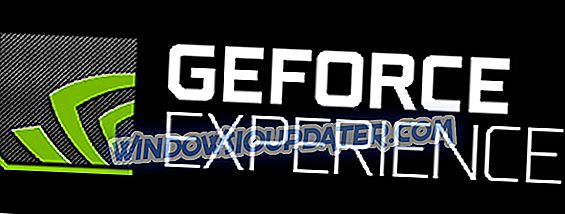
Εάν ο φορητός ή ο υπολογιστής σας περιλαμβάνει μια κάρτα γραφικών GeFore, μπορείτε να βελτιστοποιήσετε τα παιχνίδια σας με την εμπειρία GeForce.
Μπορείτε να χρησιμοποιήσετε αυτό το λογισμικό για να βελτιστοποιήσετε τα γραφικά των παιχνιδιών, να καταγράψετε βίντεο τυχερού παιχνιδιού, να ενημερώσετε τους οδηγούς GeForce και ακόμα να προσθέσετε επιπλέον φίλτρα σε παιχνίδια για κορεσμό, HDR κλπ.
Φυσικά, η GeForce Experience περιλαμβάνει επίσης έναν μετρητή FPS επικάλυψης για παιχνίδια που μπορείτε να τοποθετήσετε και στις τέσσερις γωνίες VDU. Πατήστε το κουμπί Λήψη στη σελίδα αυτής της ιστοσελίδας για να προσθέσετε το λογισμικό στα Windows 10, 8 και 7.
- 5
RadeonPro
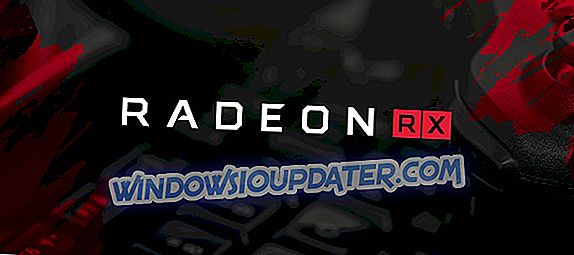
Το RadeonPro είναι το ισοδύναμο της εμπειρίας GeForce για επιτραπέζιους υπολογιστές και φορητούς υπολογιστές με κάρτες γραφικών AMD. Αυτό είναι ένα εξαιρετικό λογισμικό για τη βελτιστοποίηση των γραφικών των παιχνιδιών και των ρυθμών καρέ με. Περιλαμβάνει επίσης επιλογές εγγραφής παιχνιδιών, στιγμιότυπο οθόνης και μεταγενέστερης επεξεργασίας.
Κάντε κλικ στην επιλογή Λήψη σε αυτήν την ιστοσελίδα για να προσθέσετε το δωρεάν λογισμικό στα Windows.
Οι χρήστες του RadeonPro μπορούν να ενεργοποιήσουν τον μετρητή καρέ ανά δευτερόλεπτο του λογισμικού, επιλέγοντας την καρτέλα Counter FPS στο παράθυρο ρυθμίσεων RadeonPro. Από αυτήν την καρτέλα, μπορείτε να διαμορφώσετε τη γωνία εμφάνισης του μετρητή και να προσαρμόσετε τα πλήκτρα πρόσβασης του μετρητή.
Εκτός από τον μετρητή ρυθμού πλαισίων, το λογισμικό περιλαμβάνει επίσης κάποιες εύχρηστες ρυθμίσεις FPS, όπως το Dynamic Frame Rate Control και το Lock frame rate μέχρι το ρυθμό ανανέωσης του μόνιτορ, το οποίο κλειδώνει τον ρυθμό καρέ στο ρυθμό ανανέωσης της VDU.
Μπορείτε να ελέγξετε τα ποσοστά καρέ της επιφάνειας εργασίας ή του φορητού υπολογιστή σας με οποιονδήποτε μετρητή καρέ ανά δευτερόλεπτο αυτών των προγραμμάτων.
Σημειώστε ότι ορισμένα παιχνίδια περιλαμβάνουν μια ρύθμιση μετρητή FPS στα μενού επιλογών γραφικών και ο Steam περιλαμβάνει επίσης μια επιλογή μετρητή FPS σε παιχνίδι. Εάν ένας μετρητής FPS υπογραμμίζει ότι ο ρυθμός καρέ σας χρειάζεται ενίσχυση, δείτε αυτό το άρθρο.